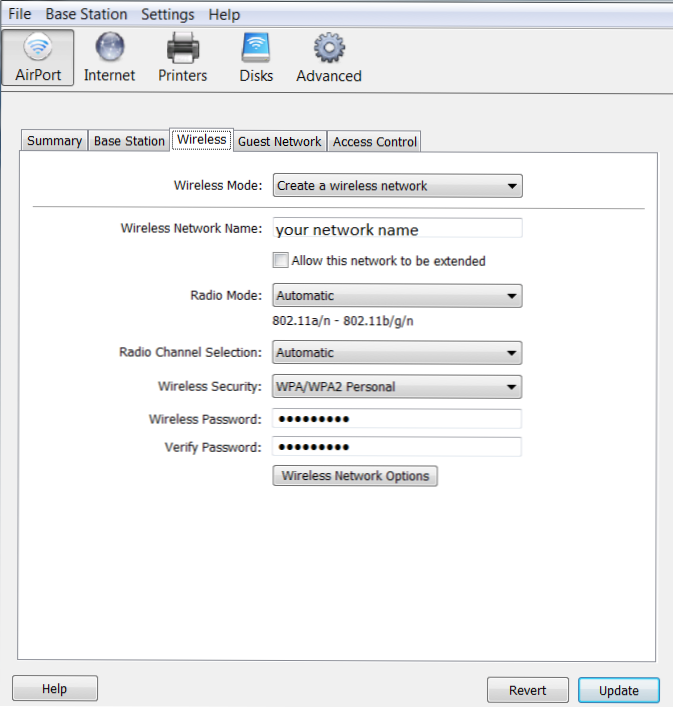
Questa ricetta spiegherà come configurare Airport Extreme Base (AEB, compatibile con 802.11n) per consentire a XBOX 360 Slim di collegarsi senza fili ad esso e ottenere N velocità (fino a 70Mbps).
Il nuovo Microsoft XBOX 360 Slim è molto simile a PS3 Slim, una revisione sul modello della console di lancio. Il nuovo 360 offre diverse revisioni, incluso il WiFi integrato con supporto 802.11b / g / n, mentre N è il più veloce al momento.
Inizialmente ho avuto problemi a ottenere il mio nuovo Apple Airport Extreme Base e 360 Slim per collegarmi e ottenere la velocità 802.11N, si collegava solo alla velocità G o non lo faceva affatto. Avere velocità 802.11N aiuta davvero quando si esegue lo streaming di HDTV dal PC di Windows 7 Media Center (che io sono). Ecco cosa ha risolto questo.
1. Apri il tuo Utility AirPort
2. Fare doppio clic sulla Airport Extreme Base (AEB)
3. Clicca su senza fili linguetta

4. Assegna un nome alla rete / SSID se non lo hai già fatto.
Imposta la modalità radio: Automatico
Selezione canale radio: Automatico
Sicurezza wireless: consigliato WPA / WPA2 Personale ma può essere qualsiasi
5. Quindi premi il tasto Opzioni di rete wireless pulsante.
Per la maggior parte queste potrebbero essere le uniche impostazioni che è necessario modificare, ma per geek come me che impostano tutto su misura; Ho dovuto cambiare alcune altre opzioni in quest'area.

La cosa principale è non usare un nome diverso per il tuo nome di rete a 5 GHz. In precedenza avevo impostato questo set con un nome diverso da quello della normale banda di rete da 2,5 Ghz (cioè SSID: rete, 5Ghz SSID: network5g) e il mio 360 Slim non si collegava mai alla velocità N.
È possibile impostare le altre opzioni in base alle proprie preferenze. Una volta fatto, clicca su ok.
6. Quindi di nuovo al senza fili schermo, fare clic su Aggiornare per salvare le modifiche al tuo AEB e riavviarlo.
7. Sul tuo 360, premi il tasto Tasto Guida XBOX, vai a impostazioni > Impostazioni di sistema > Impostazioni di rete.
Clicca su Configura rete e passa attraverso il mago. Speriamo che una volta che ti connetti alla tua rete wireless / AEB, vedrai la velocità 802.11N elencata.
GLI APPUNTI:
La maggior parte delle persone potrebbe non avere questo problema se ha lasciato la maggior parte delle opzioni wireless avanzate a quelle automatiche o da sole (la cosa principale è di nuovo il nome di rete 5Ghz da deselezionare e, a sua volta, la stessa rete wireless 2.5Ghz / normale!). Devo amare come la Apple rende quasi facile a volte.

